часть 1
2 - Переход на Главную страницу
3 - Переход в Личную карточку
4 - Поиск по названию раздела и подраздела
5 - Цветовой индикатор с количеством активных задач
6 - Обратная связь, чтобы сообщить о проблеме или посмотреть статус уже созданных ранее обращений
7 - Новости АИС - все нововведения в работе информационной системы АИС
8 - Поиск по документам, сотрудникам, тексту и т.д.
9 - Переход в другую подсистему АИС
10 - Быстрый поиск номеров телефона и ФИО сотрудников
11 - Столкнулись с проблемой при работе АИС или есть предложения/ идеи по доработке систем? Пишите здесь в обратную связь и страница, с которой идёт обращение автоматически отправится в службу поддержки
2 - Контактная информация
3 - Личное фото или корпоративный аватар
4 - Переход на страницу департамента и руководителя сотрудника
5 - Согласно условиям трудового договора - режим посещения офиса
6 - Рабочая эффективность за выбранный период
7 - Список коллег, работающих в одном отделе
2 - На данных вкладках отображаются активные задачи, в которых вы являетесь инициатором или исполнителем
3 - Быстрый доступ к созданию и просмотру документов и проектов, созданных вами, а также те документы, которые находятся на стадии "согласование"
4 - Быстрый доступ к программам обучения и тестированиям
5 - Управление фильтрами реестра задач
6 - Переход на страницу задачи
7 - Отметка о просрочке (появится, если задача окажется просроченной)

В каждом разделе над реестром расположены колонки с фильтрами, которые можно настраивать. Фильтры схожи с фильтрами Excel. О том, как устанавливать фильтр смотрите в видео ниже.
Что касается колонок то, мы можем их добавлять/удалять, а также менять их расположение в реестре.
Что такое пресет?
Пресет - заранее настроенная комбинация фильтров. Позволяет настраивать, сохранять и делиться с коллегами разными видами реестров в рамках одного раздела. Иными словами пресет даёт возможность нам сохранять заранее настроенный под себя вид реестра.
Что можно настроить в реестре перед сохранением пресета?
1) Изменить список колонок реестра (выбрать нужные из меню).
2) Изменить последовательность колонок (дважды кликнуть на область с названием колонки, потянуть, чтобы переместить столбец).
3) После настройки реестра сохраните изменения, создав новый пресет. Не забудьте указать название и описание пресета.
